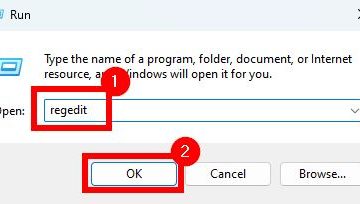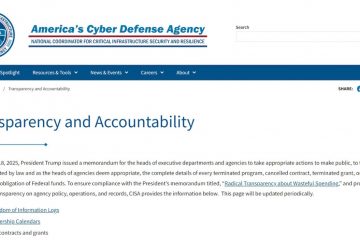L’aggiornamento o la reinstallazione di Windows può sembrare complicato, ma non deve esserlo. Se il tuo computer sembra lento, potresti aver bisogno di un nuovo inizio oppure, se stai costruendo un nuovo PC, installare Windows 11 versione 25H2 utilizzando un’unità USB avviabile è uno dei modi più semplici e affidabili per farlo.
Il processo è abbastanza semplice da poter essere seguito da chiunque, anche se non hai mai installato Windows prima. Hai solo bisogno di un computer funzionante, di una connessione Internet stabile e di un’unità USB con almeno 8 GB di spazio.
Quindi, se possiedi queste cose, diamo un’occhiata alla nostra guida passo passo per creare un’unità USB avviabile per Windows 11 25H2.

Tabella dei contenuti
Che cos’è Windows 11 25H2?
Windows 11 25H2 è l’ultimo aggiornamento delle funzionalità di Microsoft per il 2025. Consideralo come una versione aggiornata e migliorata di Windows 11, con prestazioni migliori, più funzionalità di sicurezza e alcune modifiche al design.
Microsoft di solito rilascia grandi aggiornamenti come questo ogni anno. Il”25″indica l’anno (2025) e”H2″significa che è la versione della seconda metà dell’anno.
Se il tuo PC dispone già di Windows 11, potresti ricevere questo aggiornamento automaticamente in un secondo momento. Ma se vuoi installarlo di nuovo o aggiornarlo subito, creare una USB avviabile è l’opzione migliore.
Prerequisiti
Prima di iniziare, devi soddisfare questi prerequisiti:
Un’unità flash USB (8 GB o più): questa verrà completamente cancellata, quindi esegui prima il backup di tutto ciò che è importante su di essa. Un computer funzionante con accesso a Internet: lo utilizzerai per scaricare i file e preparare l’USB. File ISO 25H2 di Windows 11 o strumento di configurazione: mostreremo due modi sicuri per ottenerlo. Uno dei due programmi per creare un’unità USB avviabile: Media Creation Tool Rufus di Microsoft è un piccolo programma gratuito per la creazione di unità avviabili.
Una volta che li hai, sei a posto.
Passaggio 1: download di Windows 11 25H2
Per installare Windows 11, sono necessari i file di installazione, direttamente da Microsoft o da un’altra fonte attendibile. Utilizzeremo due metodi qui.
Metodo 1: download diretto da Microsoft (consigliato)
Il modo più sicuro e semplice per ottenere Windows 11 è direttamente da Microsoft. Ciò ti garantisce di ottenere una copia ufficiale pulita che non è stata modificata.
Apri il browser e vai alla pagina di download ufficiale di Microsoft: https://www.microsoft.com/software-download/windows11 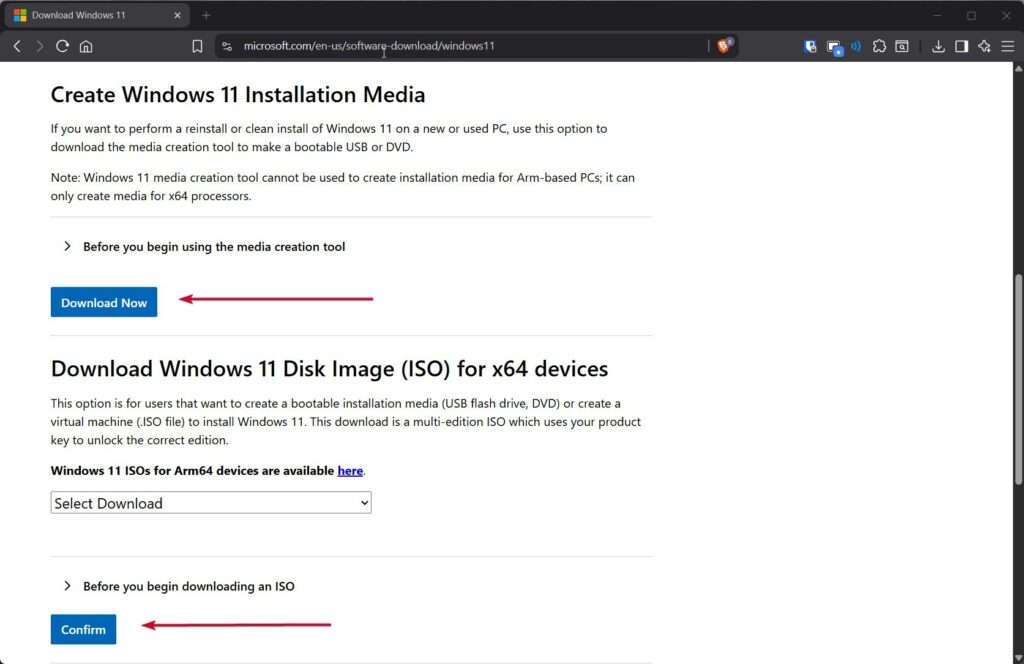 In quella pagina vedrai due opzioni principali: Crea supporto di installazione di Windows 11 Scarica Windows 11 Immagine disco (ISO) Se desideri utilizzare lo Strumento di creazione multimediale, puoi fare clic sulla prima opzione. Ma se desideri utilizzare Rufus, scarica invece il file ISO selezionando la tua edizione (Windows 11) e la lingua e facendo clic su Scarica. Microsoft ti fornirà un collegamento diretto per scaricare il file ISO. Il collegamento solitamente rimane valido per 24 ore, quindi assicurati di salvare il file prima che scada.
In quella pagina vedrai due opzioni principali: Crea supporto di installazione di Windows 11 Scarica Windows 11 Immagine disco (ISO) Se desideri utilizzare lo Strumento di creazione multimediale, puoi fare clic sulla prima opzione. Ma se desideri utilizzare Rufus, scarica invece il file ISO selezionando la tua edizione (Windows 11) e la lingua e facendo clic su Scarica. Microsoft ti fornirà un collegamento diretto per scaricare il file ISO. Il collegamento solitamente rimane valido per 24 ore, quindi assicurati di salvare il file prima che scada.
Metodo 2: download tramite msdl.tech-latest.com
Visita https://msdl.tech-latest.com Cerca Windows 11 e quindi seleziona Versione 25H2. 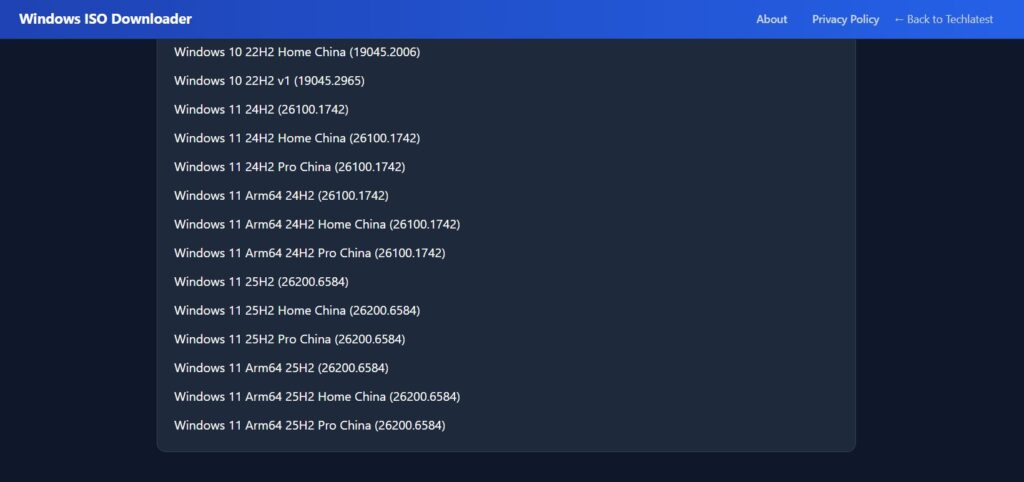 Scegli la tua lingua preferita.
Scegli la tua lingua preferita. 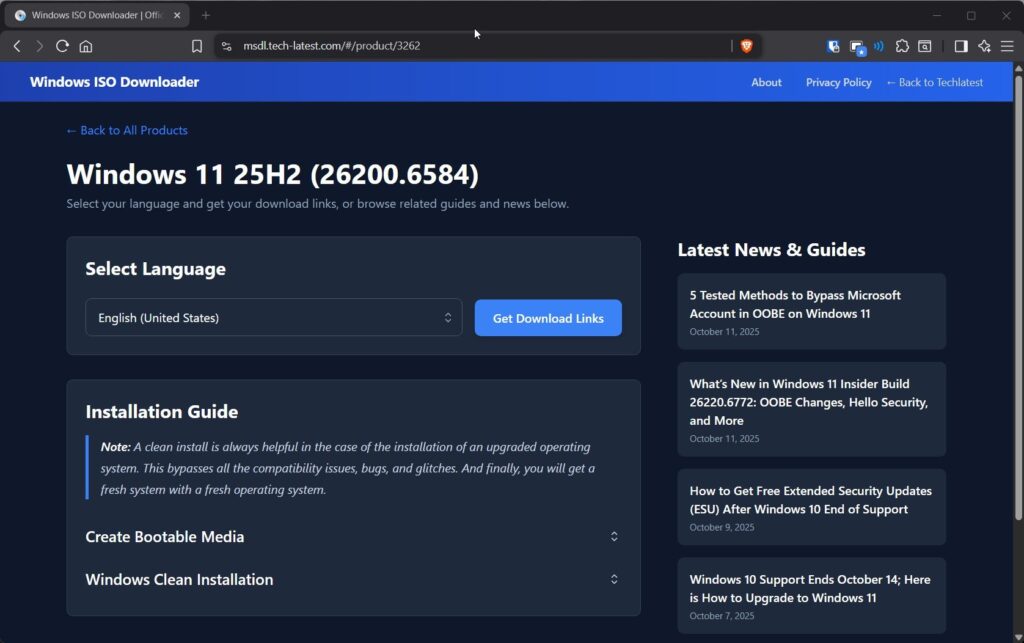 Scarica il file ISO per i sistemi a 64 bit (poiché Windows 11 non supporta più i sistemi a 32 bit PC).
Scarica il file ISO per i sistemi a 64 bit (poiché Windows 11 non supporta più i sistemi a 32 bit PC).
Passaggio 2: creazione di un’unità USB avviabile
Ora che disponi dell’ISO o del supporto di installazione, è il momento di trasformare l’unità flash USB in un programma di installazione avviabile di Windows 11. Esamineremo due semplici metodi, uno di Microsoft e uno che utilizza un piccolo strumento esterno.
Metodo 1: utilizzo dello strumento di creazione multimediale di Windows
Lo strumento di creazione multimediale di Microsoft scarica i file di installazione e rende l’USB avviabile automaticamente. Non è necessario configurare nulla manualmente.
Torna alla pagina di download di Microsoft. Successivamente, in Crea supporto di installazione di Windows 11, fai clic su Scarica ora per ottenere lo strumento. 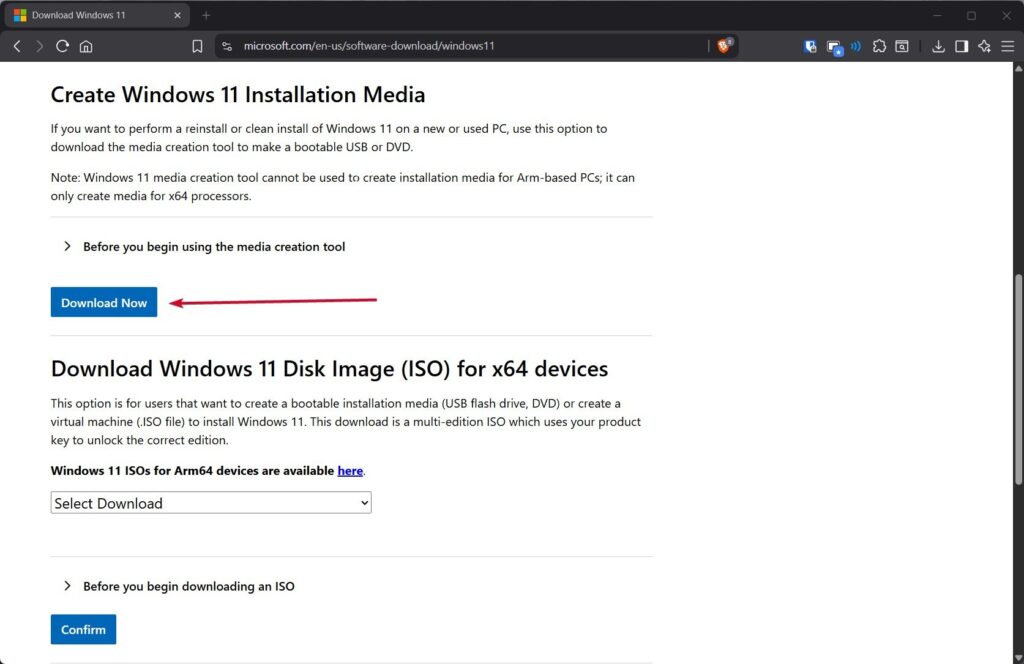 Una volta scaricato, apri il file. Quindi, potresti visualizzare un messaggio che richiede l’autorizzazione; fai clic su Sì. Accetta i termini di licenza di Microsoft.
Una volta scaricato, apri il file. Quindi, potresti visualizzare un messaggio che richiede l’autorizzazione; fai clic su Sì. Accetta i termini di licenza di Microsoft. 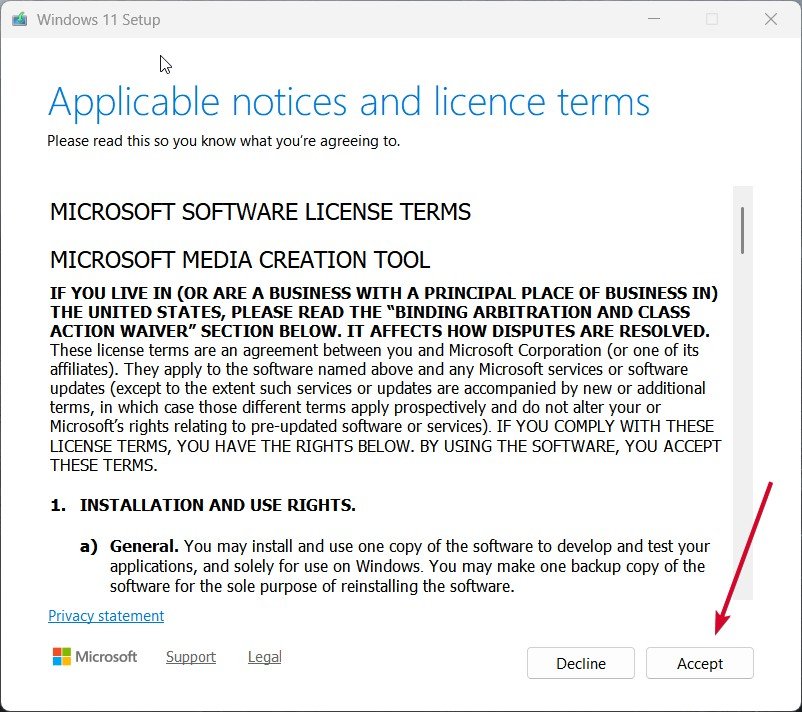 Seleziona la lingua e l’edizione preferite. Lo strumento di solito li rileva automaticamente, ma puoi modificarli se lo desideri.
Seleziona la lingua e l’edizione preferite. Lo strumento di solito li rileva automaticamente, ma puoi modificarli se lo desideri. 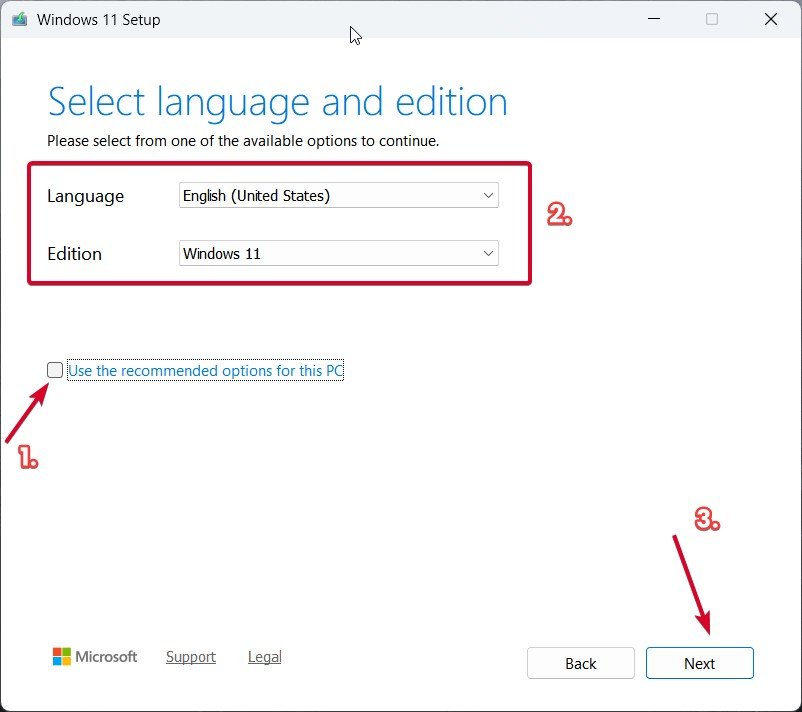 Successivamente, scegli Crea supporto di installazione (unità flash USB, DVD o file ISO) e fai clic Avanti. Ora scegli un’unità flash USB e fai clic su Avanti.
Successivamente, scegli Crea supporto di installazione (unità flash USB, DVD o file ISO) e fai clic Avanti. Ora scegli un’unità flash USB e fai clic su Avanti. 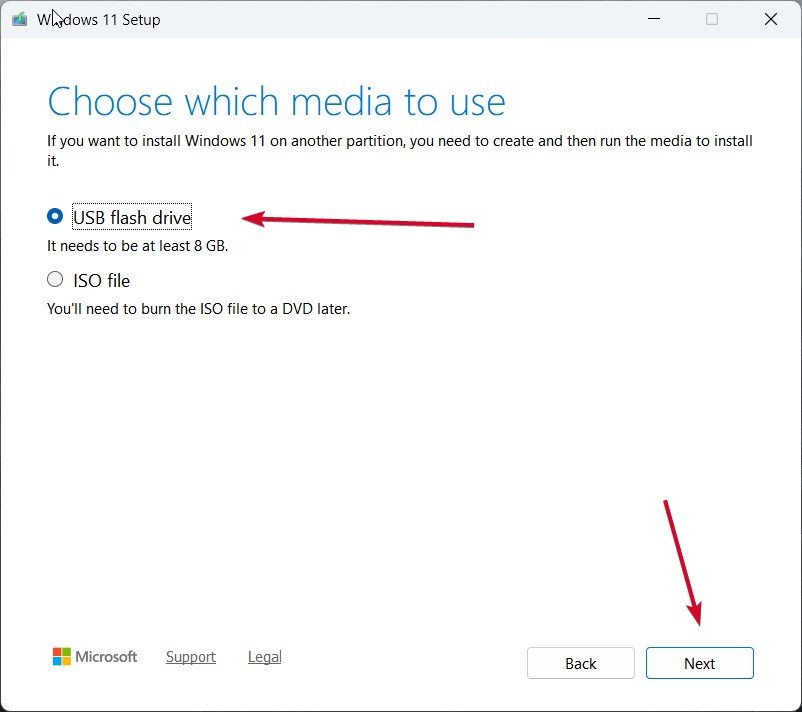 Seleziona la tua USB dall’elenco (assicurati che non sia memorizzato nulla di importante su di essa).
Seleziona la tua USB dall’elenco (assicurati che non sia memorizzato nulla di importante su di essa). 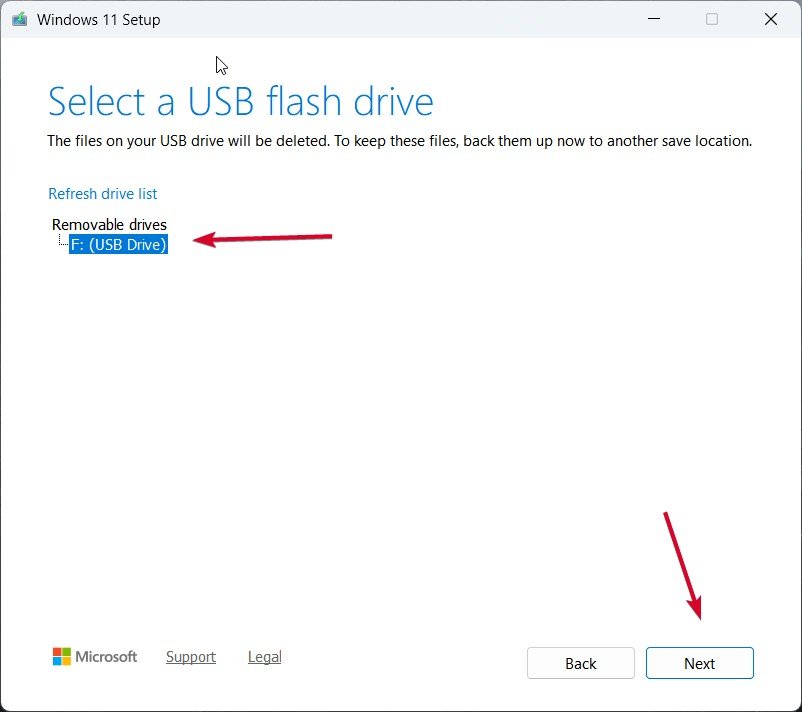 Fai di nuovo clic su Avanti. Lo strumento inizierà a scaricare Windows 11 25H2 e preparerà la tua USB.
Fai di nuovo clic su Avanti. Lo strumento inizierà a scaricare Windows 11 25H2 e preparerà la tua USB. 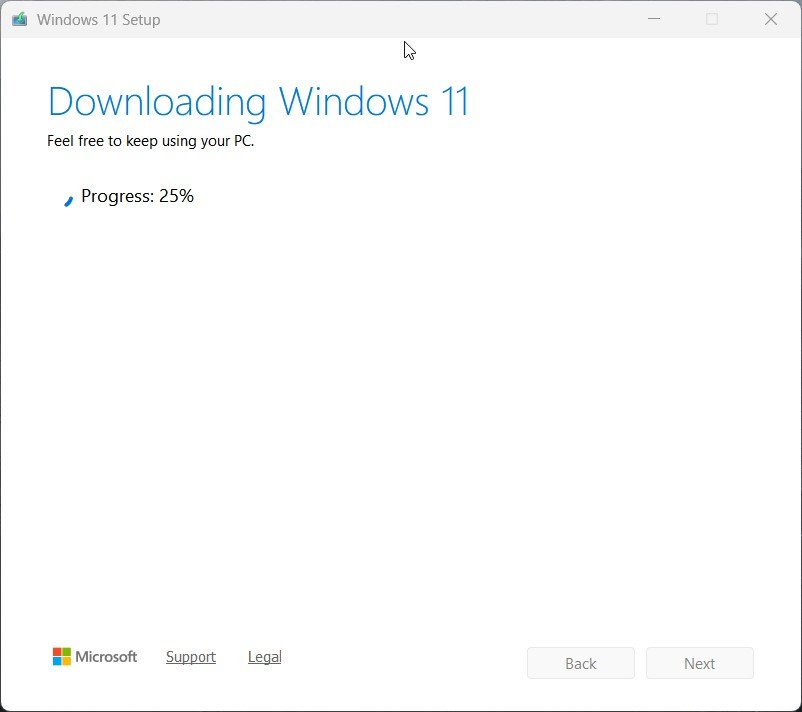
Metodo 2: utilizzare Rufus con il file ISO
Come discusso in precedenza in questo articolo, se hai invece scaricato il file ISO, puoi utilizzare Rufus per creare manualmente un USB avviabile. Questo metodo ti dà più controllo. Ecco come utilizzare Rufus:
Inizialmente, vai al sito ufficiale di Rufus e scarica la versione più recente. È un piccolo programma che non richiede installazione, basta eseguirlo dopo il download. 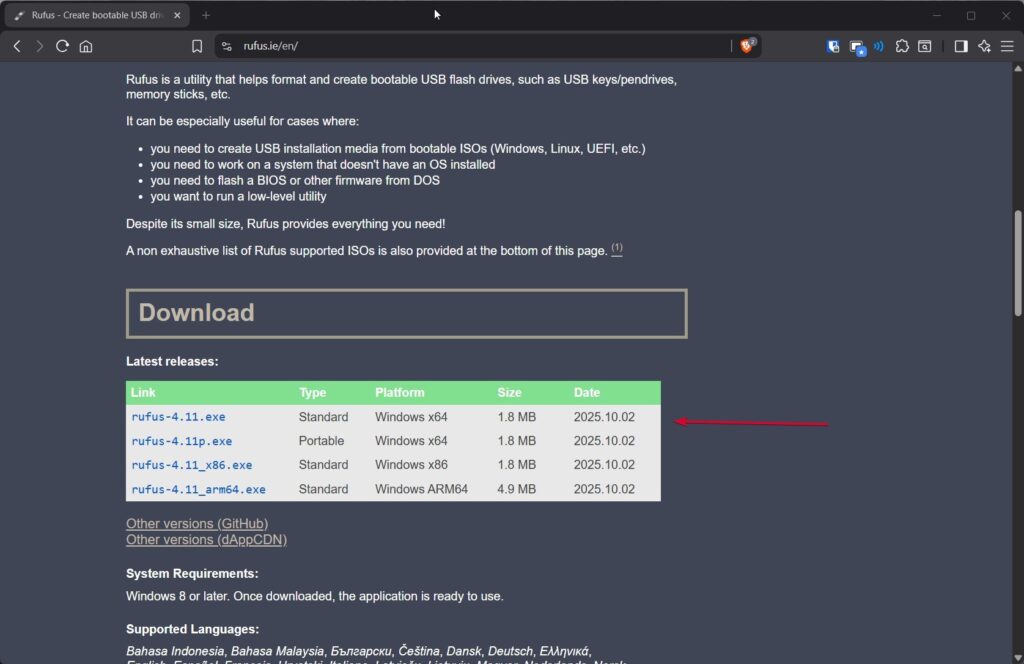 Successivamente, inserisci l’unità flash USB nel computer. Successivamente, apri Rufus. Quindi, dovrebbe rilevare automaticamente la tua unità USB in Dispositivo. Nella sezione Selezione avvio, fai clic su Seleziona e scegli il file ISO di Windows 11 25H2 che hai scaricato. Lascia l’opzione Immagine come Installazione Windows standard. Nello Schema di partizione, scegli GPT (per i moderni sistemi basati su UEFI). Scegli MBR solo se il tuo computer è vecchio e non supporta UEFI. Assicurati che il sistema di destinazione indichi UEFI (non CSM). Se lo desideri, assegna un nome alla tua USB sotto Etichetta volume (ad esempio, Win11_25H2). Lascia il resto delle impostazioni predefinite e fai clic su Avvia.
Successivamente, inserisci l’unità flash USB nel computer. Successivamente, apri Rufus. Quindi, dovrebbe rilevare automaticamente la tua unità USB in Dispositivo. Nella sezione Selezione avvio, fai clic su Seleziona e scegli il file ISO di Windows 11 25H2 che hai scaricato. Lascia l’opzione Immagine come Installazione Windows standard. Nello Schema di partizione, scegli GPT (per i moderni sistemi basati su UEFI). Scegli MBR solo se il tuo computer è vecchio e non supporta UEFI. Assicurati che il sistema di destinazione indichi UEFI (non CSM). Se lo desideri, assegna un nome alla tua USB sotto Etichetta volume (ad esempio, Win11_25H2). Lascia il resto delle impostazioni predefinite e fai clic su Avvia. 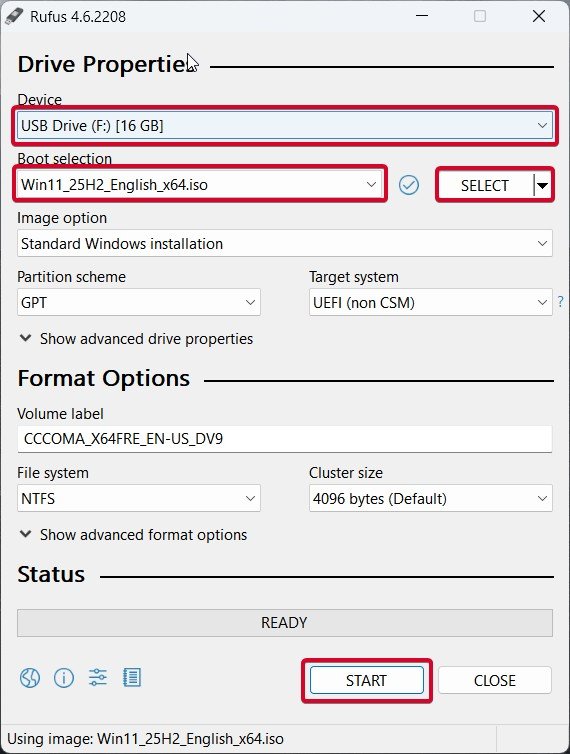 Verrà visualizzato un avviso che informa che tutti i dati sull’USB verranno eliminati; confermarlo.
Verrà visualizzato un avviso che informa che tutti i dati sull’USB verranno eliminati; confermarlo.
Rufus formatterà quindi l’USB e copierà tutti i file necessari dall’ISO. Il processo richiede solitamente 10-15 minuti. Una volta terminato, l’USB avviabile è pronto. Puoi chiudere Rufus ed espellere in sicurezza l’unità.
Passaggio 3: installazione di Windows 11 utilizzando l’USB avviabile
Ora che hai un’unità USB di installazione funzionante, è ora di usarla.
Inserisci l’USB avviabile nel computer in cui desideri installare Windows 11. Riavvia il computer. Durante l’avvio, premi il tasto del menu di avvio, che varia in base alla marca: Dell: F12 HP: Esc o F9 Lenovo: F12 Asus: F8 Acer: F12 MSI: F11 Successivamente, seleziona la tua unità USB dall’elenco e premi Invio. L’installazione di Windows verrà avviata automaticamente. 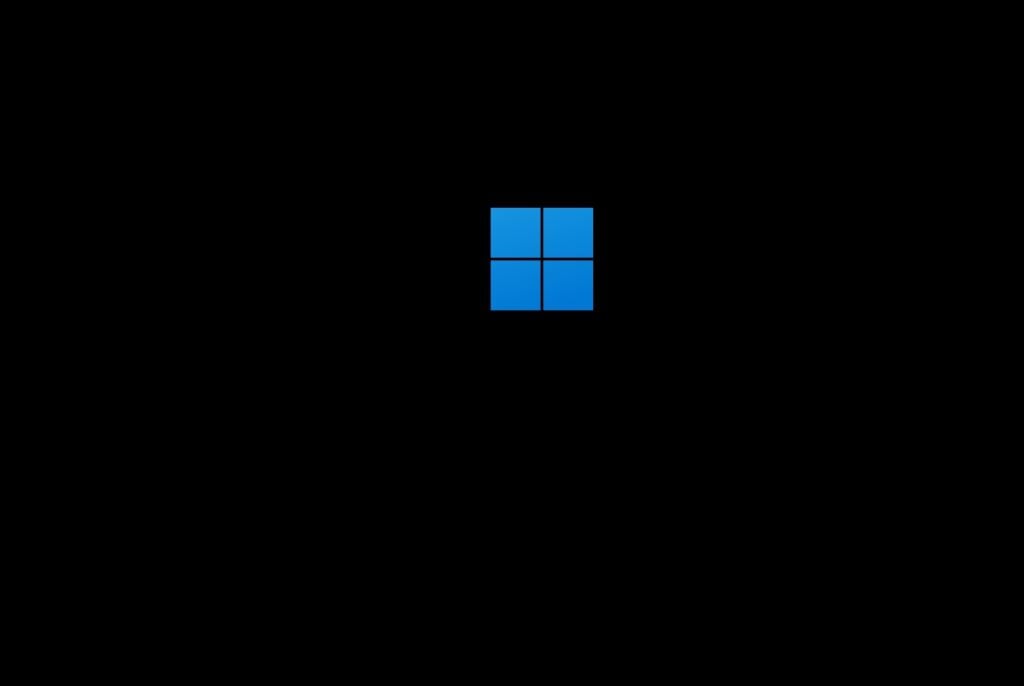 Scegli la lingua, l’ora e il layout della tastiera, quindi fai clic su Avanti.
Scegli la lingua, l’ora e il layout della tastiera, quindi fai clic su Avanti. 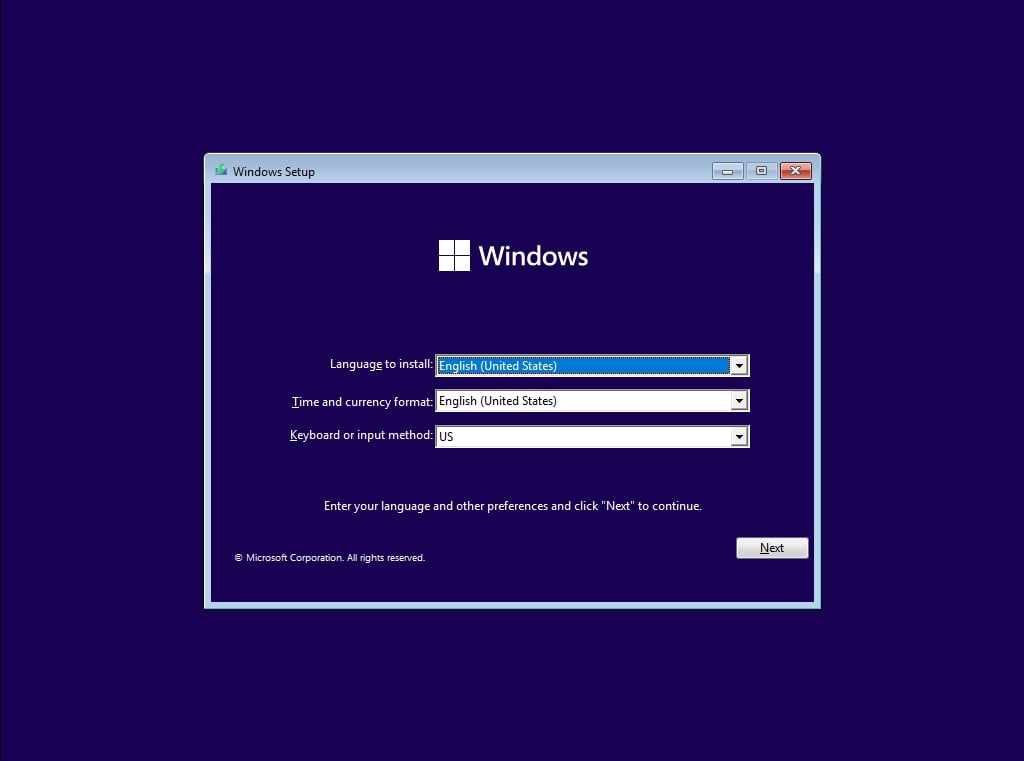 Fai clic su Installa ora.
Fai clic su Installa ora. 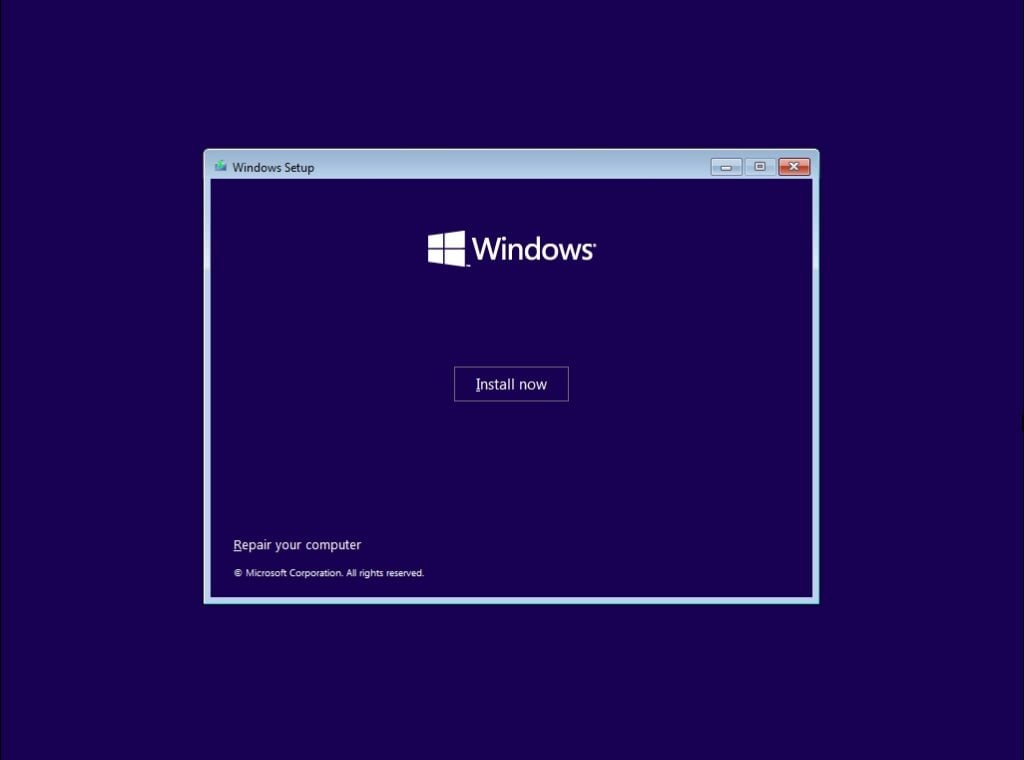 Se disponi di un codice Product Key, inseriscilo qui. Puoi anche saltarlo e attivarlo in seguito.
Se disponi di un codice Product Key, inseriscilo qui. Puoi anche saltarlo e attivarlo in seguito. 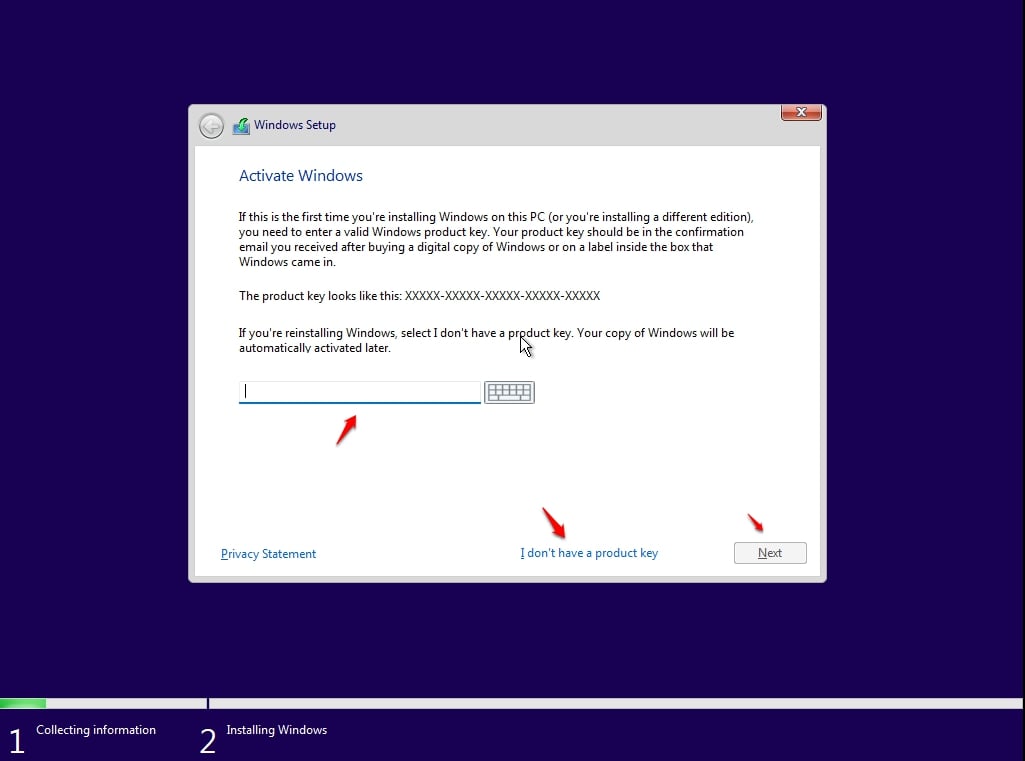 Scegli la tua edizione di Windows, se richiesto.
Scegli la tua edizione di Windows, se richiesto. 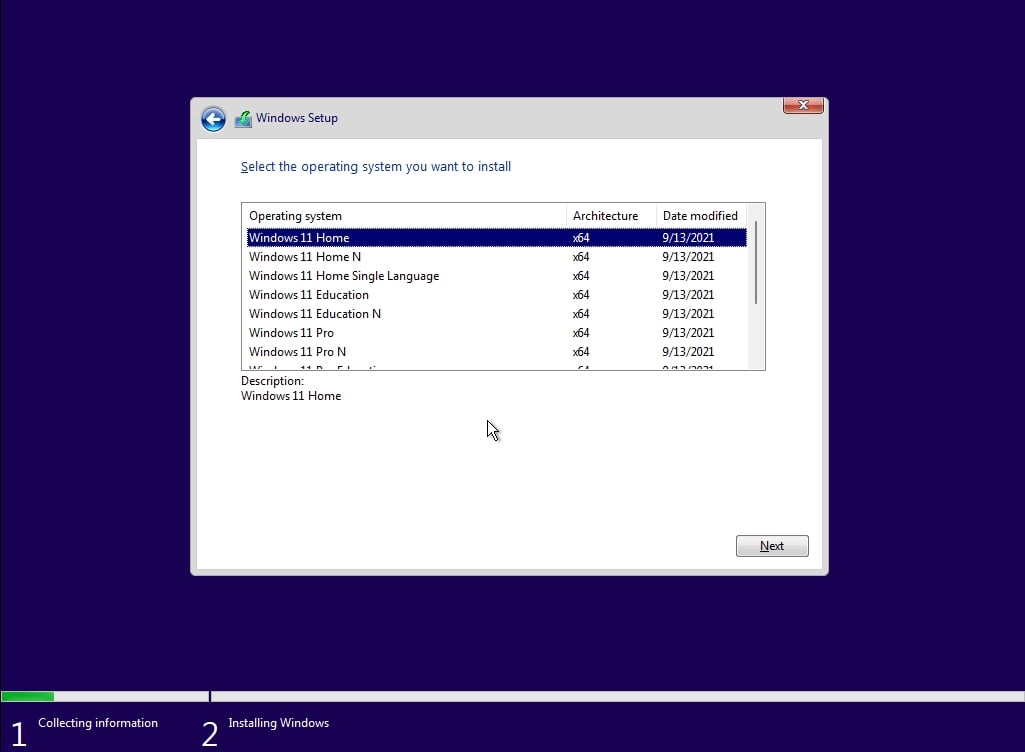 Accetta i termini della licenza e fai clic su Avanti. Scegli se aggiornare l’installazione corrente o eseguire un’installazione pulita personalizzata. Per ricominciare da capo, scegli Personalizzato: installa solo Windows. Infine, seleziona la partizione in cui desideri installare Windows. Di solito è l’unità principale (Unità 0). Elimina le vecchie partizioni se desideri cancellare tutto, quindi fai clic su Avanti.
Accetta i termini della licenza e fai clic su Avanti. Scegli se aggiornare l’installazione corrente o eseguire un’installazione pulita personalizzata. Per ricominciare da capo, scegli Personalizzato: installa solo Windows. Infine, seleziona la partizione in cui desideri installare Windows. Di solito è l’unità principale (Unità 0). Elimina le vecchie partizioni se desideri cancellare tutto, quindi fai clic su Avanti. 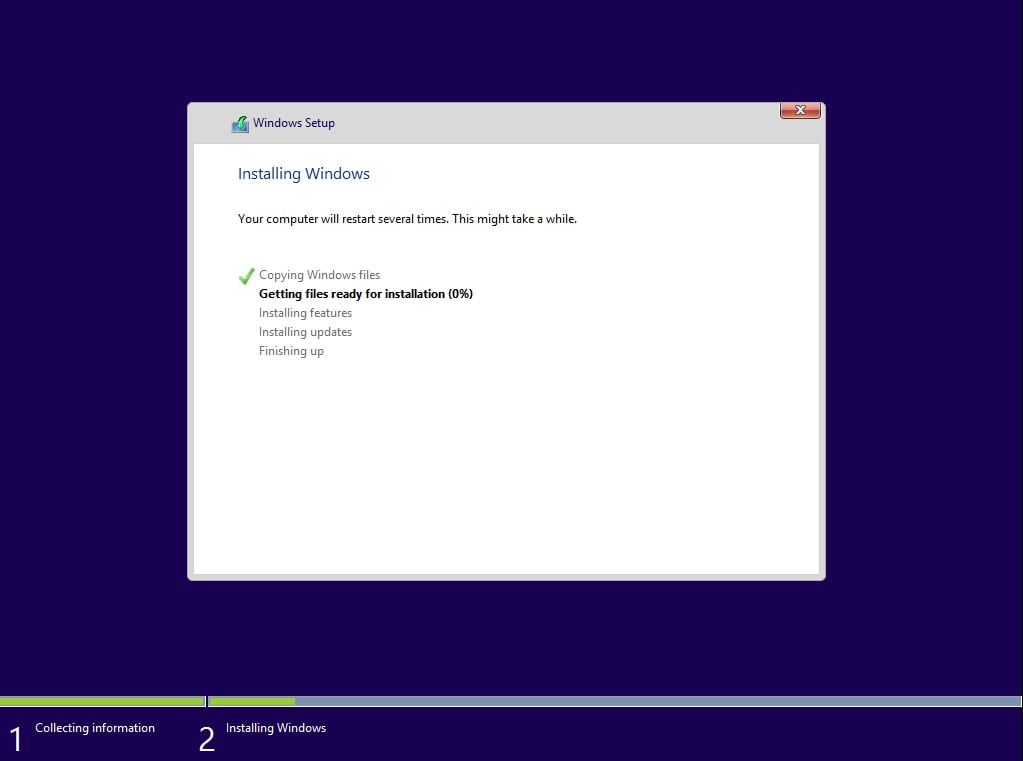
La configurazione copierà file, installerà funzionalità e riavvierà il sistema più volte. Non rimuovere l’USB finché non viene completata la configurazione di Windows e non viene visualizzata la schermata Ciao, stiamo preparando il tutto.
Perché questi metodi funzionano meglio?

Esistono molti modi per installare Windows, ma questi due, Media Creation Tool e Rufus con ISO, sono i più affidabili e semplici.
Il Media Creation Tool è perfetto per le persone che vogliono che Microsoft gestisca tutto automaticamente. Rufus, invece, ti dà flessibilità, utile se hai già un file ISO o vuoi creare una USB avviabile che funzioni su diversi tipi di PC.
Entrambi i metodi sono completamente gratuiti e insieme coprono quasi ogni situazione, dalla prima installazione alle configurazioni avanzate.
Leggi anche:
Considerazioni finali
Bene, creare un’unità USB avviabile per Windows 11 25H2 può sembrare tecnico all’inizio, ma una volta seguiti i passaggi che ho menzionato in questo articolo, in realtà è abbastanza semplice.
Quindi, questo è tutto ciò che abbiamo per te su come creare un USB avviabile per Windows 11 25H2. Speriamo che questa guida ti abbia aiutato. Per maggiori informazioni, commenta qui sotto e faccelo sapere.